InDesign如何进行函数公式的编辑和修改方法
1、打开idaide拼音插件,之后点击教辅公式选项;


2、接着点击选择里面的某个函数公式类型,自动打开InDesign软件;
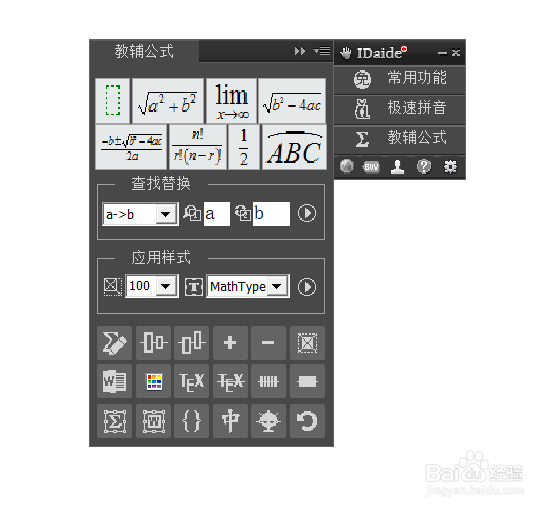
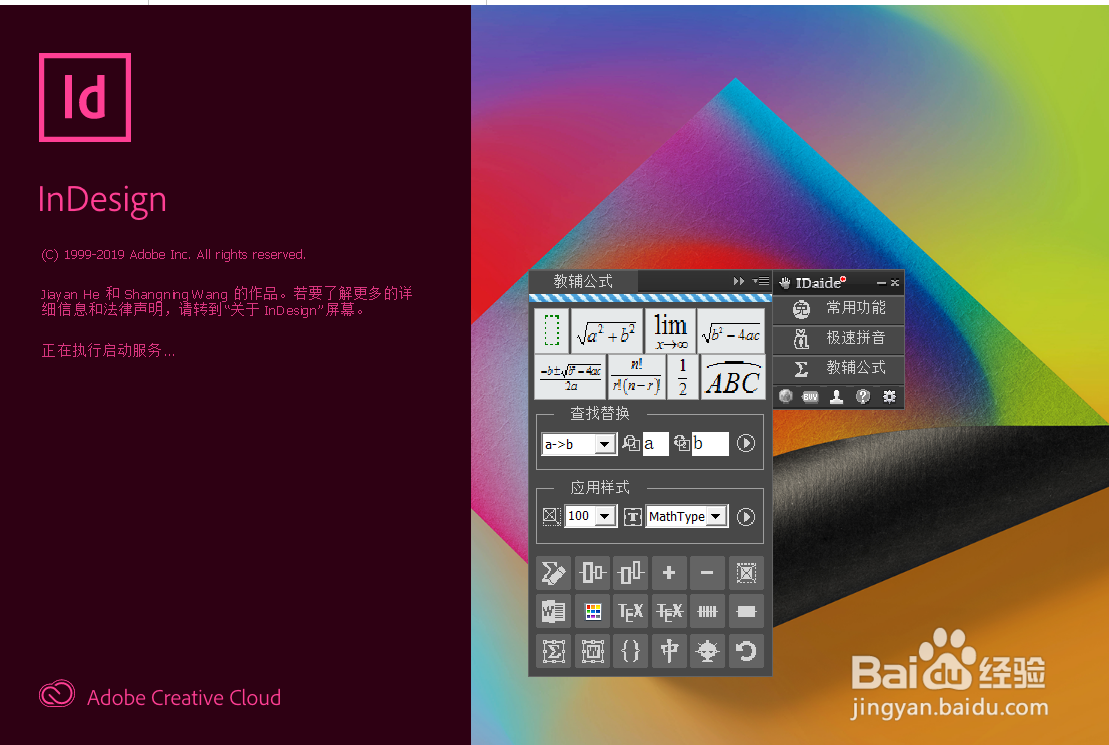
3、InDesign新建一个文档或者置入一份已经编辑过的文档,用文本工具绘制一个文本框出来;


4、点击idaide里教辅公式里的某个函数公式,即可快速把函数插入到文本框里;



5、此时我们是不能对插入的该函数进行修改,先在InDesign里用选择工具,选择文本框,框架呈现橙黄色,接着点击idaide下方的函数编辑公式工具选项,之后自动跳转打开mathtype函数公式编辑器;


6、打开mathtype函数公式编辑器后,选择相应的工具进行修改,之后直接关闭mathtype窗口即可快速修改InDesign里插入的函数公式。

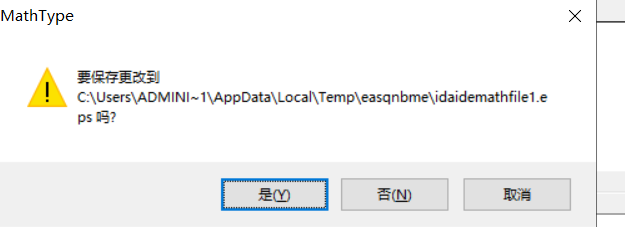

1、打开idaide拼音插件,之后点击教辅公式选项;
2.接着点击选择里面的某个函数公式类型,自动打开InDesign软件;
3.InDesign新建一个文档或者置入一份已经编辑过的文档,用文本工具绘制一个文本框出来;
4.点击idaide里教辅公式里的某个函数公式,即可快速把函数插入到文本框里; 5.此时我们是不能对插入的该函数进行修改,先在InDesign里用选择工具,选择文本框,框架呈现橙黄色,接着点击idaide下方的函数编辑公式工具选项,之后自动跳转打开mathtype函数公式编辑器;
6.打开mathtype函数公式编辑器后,选择相应的工具进行修改,之后直接关闭mathtype窗口即可快速修改InDesign里插入的函数公式;
7.注意:先打开IDaide拼音插件,之后让其自动启动打开电脑里的InDesign软件,不要先打开InDesign软件,否则极易导致连接idaide拼音插件失败。